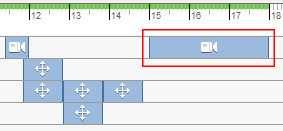Eine Animation besteht aus Aktionen, die auf der Zeitachse eines oder mehrerer Drehbücher angeordnet werden. Animationen dienen dazu, Videos zu publizieren oder Sequenzen von Snapshot-Ansichten zu erstellen.
Neue Funktionen: 2023
Die folgenden Aktionstypen können erstellt werden: Verschieben oder Drehen von Komponenten, Ändern der Sichtbarkeit oder Deckkraft von Komponenten und Ändern der Kameraposition. Vorgänge werden der Zeitachse des Drehbuchs an der Position des Wiedergabekopfs hinzugefügt.
So erstellen Sie ein Drehbuch
- Es gibt mehrere Möglichkeiten zum Erstellen eines neuen Drehbuchs:
 Klicken Sie in der Multifunktionsleiste auf der Registerkarte Präsentation
Klicken Sie in der Multifunktionsleiste auf der Registerkarte Präsentation  Gruppe Workshop auf Neues Drehbuch.
Gruppe Workshop auf Neues Drehbuch.
- Klicken Sie in der Gruppe Drehbuch mit der rechten Maustaste auf eine Registerkarte Drehbuch, und klicken Sie auf Neues Drehbuch.
- Klicken Sie in der Gruppe Drehbuch neben einer Registerkarte Drehbuch auf +, und das Dialogfeld Neues Drehbuch wird angezeigt.
- Wenn mehrere Drehbücher vorhanden sind, wählen Sie ein Drehbuch als Quelle aus. Quelldrehbücher stellen die Anfangseinstellungen für das neue Drehbuch bereit.
- Wählen Sie im Dialogfeld Neues Drehbuch
- Beginnen am Ende der vorherigen
Das neue Drehbuch wird neben dem ausgewählten Drehbuch eingefügt. Die Positionen der Komponenten, Sichtbarkeit, Deckkraft und Kameraeinstellungen am Ende des Quelldrehbuchs sind die Anfangszustände für das neue Drehbuch.
- Sauber
Startet das Drehbuch mit den Modell- und Kameraeinstellungen, die auf der Konstruktionsansichtsdarstellung der aktuellen Szene beruhen. Keine Aktionen werden übernommen. Die Registerkarte für das neue Drehbuch wird am Ende der Drehbuchliste hinzugefügt.
für Drehbuchtyp eine der folgenden Optionen aus:
- Geben Sie den Drehbuchnamen an, den Sie verwenden möchten. Vorgabemäßig erhalten Drehbücher einen generischen Namen und eine generische Nummer in fortlaufender Reihenfolge.
Für Drehbuchname:
- Beginnen am Ende der vorherigen
- Klicken Sie auf OK. Das neue Drehbuch wird erstellt und aktiviert.
Einrichten der Vorabanimation
Verwenden Sie die neue Zone, um Position und Ausrichtung der Kamera sowie die Einstellungen für Komponentensichtbarkeit oder Deckkraft festzulegen. Neue-Zone-Aktionen nicht auf der Zeitachse angezeigt.
- Wählen oder erstellen Sie ein Drehbuch.
 Um den Anfangszustand des Modells und der Kamera festzulegen, ohne Aktionen aufzuzeichnen, ziehen Sie den Wiedergabekopf in die neue Zone, oder klicken Sie auf das Symbol Neue Zone. Gehen Sie anschließend wie folgt vor:
Um den Anfangszustand des Modells und der Kamera festzulegen, ohne Aktionen aufzuzeichnen, ziehen Sie den Wiedergabekopf in die neue Zone, oder klicken Sie auf das Symbol Neue Zone. Gehen Sie anschließend wie folgt vor:
- Zum Ändern der Sichtbarkeit einer Komponente wählen Sie die Komponente im Grafikfenster oder im Browser aus, klicken Sie mit der rechten Maustaste, und klicken Sie auf Sichtbarkeit.
Anmerkung: Zum Bearbeiten der Sichtbarkeit einer Komponente, die ausgeblendet ist, wenn sie sich in der neuen Zone befindet, greifen Sie über den Modell-Browser auf die Komponente zu, und ändern Sie die Einstellung.
 Zum Ändern der Deckkraft einer Komponente wählen Sie die Komponente im Grafikfenster oder im Browser aus, und klicken Sie auf Deckkraft. Geben Sie dann mit dem Mini-Werkzeugkasten Deckkraft den Wert für die Deckkraft an.
Zum Ändern der Deckkraft einer Komponente wählen Sie die Komponente im Grafikfenster oder im Browser aus, und klicken Sie auf Deckkraft. Geben Sie dann mit dem Mini-Werkzeugkasten Deckkraft den Wert für die Deckkraft an.
 Zum Ändern der Kameraposition verwenden Sie den ViewCube oder andere Navigationswerkzeuge zum Ändern der Kameraeinstellungen. Klicken Sie dann auf der Multifunktionsleiste auf Registerkarte Präsentation
Zum Ändern der Kameraposition verwenden Sie den ViewCube oder andere Navigationswerkzeuge zum Ändern der Kameraeinstellungen. Klicken Sie dann auf der Multifunktionsleiste auf Registerkarte Präsentation  Gruppe Kamera
Gruppe Kamera  Kamera erfassen.
Anmerkung: Um die Kameraposition Neue Zone zu ändern, wiederholen Sie den Prozess Kamera erfassen.
Kamera erfassen.
Anmerkung: Um die Kameraposition Neue Zone zu ändern, wiederholen Sie den Prozess Kamera erfassen.
- Zum Ändern der Sichtbarkeit einer Komponente wählen Sie die Komponente im Grafikfenster oder im Browser aus, klicken Sie mit der rechten Maustaste, und klicken Sie auf Sichtbarkeit.
Hinzufügen von Aktionen zur Zeitachse eines Drehbuchs
- Um Aktionen auf der Zeitachse des Drehbuchs aufzuzeichnen, verschieben Sie den Wiedergabekopf an die gewünschte Position auf der Zeitachse. Die Wiedergabekopfposition bestimmt die Startzeit für Komponentenaktionen und die Endzeit für Kameraaktionen.
Tipp:
- Wenn der Wiedergabekopf nicht angezeigt wird, klicken Sie auf einen Punkt auf der Zeitachse.
- Um den Wiedergabekopf zum Anfang des aktuellen Drehbuchs zu verschieben, klicken Sie auf Zurück zum Drehbuchanfang.

- Um den Wiedergabekopf zum Ende des aktuellen Drehbuchs zu verschieben, klicken Sie auf Vorwärts zum Drehbuchende.

- Ändern von Komponenten- oder Kameraeinstellungen:
 Um Komponenten zu verschieben oder zu drehen, verwenden Sie den Befehl Komponentenpositionen ändern.
Um Komponenten zu verschieben oder zu drehen, verwenden Sie den Befehl Komponentenpositionen ändern.
 Um die Kameraeinstellungen zu ändern, verwenden Sie den ViewCube oder andere Navigationswerkzeuge, um die gewünschte Ansicht des Modells anzuzeigen. Klicken Sie auf der Multifunktionsleiste auf Registerkarte Präsentation
Um die Kameraeinstellungen zu ändern, verwenden Sie den ViewCube oder andere Navigationswerkzeuge, um die gewünschte Ansicht des Modells anzuzeigen. Klicken Sie auf der Multifunktionsleiste auf Registerkarte Präsentation  Gruppe Kamera
Gruppe Kamera  Kamera erfassen.
Kamera erfassen.
 Zum Ändern der Deckkraft einer Komponente wählen Sie die Komponente im Grafikfenster oder im Browser aus, und klicken Sie auf Deckkraft. Geben Sie dann mit dem Mini-Werkzeugkasten Deckkraft den Wert für die Deckkraft an.
Zum Ändern der Deckkraft einer Komponente wählen Sie die Komponente im Grafikfenster oder im Browser aus, und klicken Sie auf Deckkraft. Geben Sie dann mit dem Mini-Werkzeugkasten Deckkraft den Wert für die Deckkraft an.
- Zum Ändern der Sichtbarkeit einer Komponente wählen Sie die Komponente im Grafikfenster oder im Browser aus, klicken Sie mit der rechten Maustaste, und klicken Sie auf Sichtbarkeit.
Nachdem Sie die Änderungen bestätigt haben, werden entsprechende Aktionen dem aktuellen Drehbuch hinzugefügt.
So zeigen Sie eine Vorschau der Animation an
Verwenden Sie den Werkzeugkasten in der Gruppe Drehbuch, um die Animationsvorschau wiederzugeben:
- Um eine Vorschau der Animation anzuzeigen, klicken Sie auf
 Aktuelles Drehbuch wiedergeben oder auf
Aktuelles Drehbuch wiedergeben oder auf  Alle Drehbücher wiedergeben.
Alle Drehbücher wiedergeben.
- Um die Animation rückwärts abzuspielen, klicken Sie auf
 Wiedergabe des aktuellen Drehbuchs in umgekehrter Reihenfolge oder auf
Wiedergabe des aktuellen Drehbuchs in umgekehrter Reihenfolge oder auf  Wiedergabe aller Drehbücher in umgekehrter Reihenfolge.
Wiedergabe aller Drehbücher in umgekehrter Reihenfolge.
- Um die Vorschau anzuhalten, klicken Sie auf
 Pause für das aktuelle Drehbuch oder auf
Pause für das aktuelle Drehbuch oder auf  Pause für alle Drehbücher.
Pause für alle Drehbücher.
- Um an einer bestimmten Zeit zu starten, verschieben Sie den Wiedergabekopf an die gewünschte Position auf der Zeitachse, und klicken Sie auf Aktuelles Drehbuch wiedergeben.